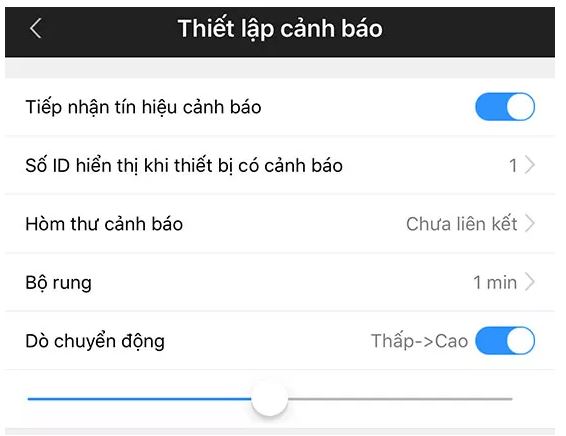Hướng dẫn sử dụng và cài đặt các dòng camera Yoosee – YOOSEE
Hướng dẫn lắp đặt và cách cài đặt camera Yoosee
Hướng dẫn lắp đặt camera Yoosee
Đầu tiên sẽ là phụ kiện đi kèm để sử dụng cùng camera giám sát yoosee sẽ có sẵn trong những bộ loại sản phẩm .
-
Đối với phụ kiện camera Yoosee trong nhà sẽ gồm : chân đế, vít và lở để có thể gắn camera lên tường, trần nhà hoặc bạn cũng có thể để trên tủ bếp … tùy theo nhu cầu sử dụng của mỗi người

-
Đối với camera giám sát ngoài trời bộ phụ kiện sẽ bao gồm : 1 camera, 1 chân đế sắt hoặc nhựa tùy từng loại, 1 nguồn 12V, ốc vít nhở. có thể có thêm 1 tua vít nhỏ đi kèm tùy từng loại camera .

– Đối với camrara giám sát yoosee trong nhà hay camera giám sát Yoosee ngoài trời thì cách lắp đặt hay kết nối đều hoàn toàn tương tự. Việc đầu tiên bạn cần làm là tải phần mềm Yoosee về kết nối .
– Bạn nào chưa biết tải phần mềm yoosee về ở đâu thì có thể lên trên cửa hàng google play hoặc cửa hàng apple store tìm kiếm từ khóa yoosee là có thể tải về .
– Bước tiếp theo bạn sẽ thực hiện thao tác kết nối [ Xem cách kết nối ở mục dưới ]. Sau khi kết nối xong các bạn sẽ rút nguồn ra và mang camera đến ví trị cần lắp đặt trong nhà
( Đây là 1 mẹo nhỏ để tránh trường hợp camera lỗi các bạn lắp lên trước xong mới kết nối sẽ phải tháo ra tháo lại rất mất công )
– Với những ai không lắp đặt camera giám sát trên tường thì không cần sử dụng đến chân đế và vít ngoài những thì những bạn nào muốn lắp camera bảo mật an ninh lên tường mình khuyên những bạn nên liên kết camera với điện thoại thông minh trước khi gắn lên tường. Vì khi liên kết camera Yoosee với điện thoại cảm ứng trước khi gắn lên ta hoàn toàn có thể quan sát qua điện thoại cảm ứng để hoàn toàn có thể có góc quan sát tốt nhất với vị trí lắp đặt đó .
Hướng dẫn cách cài đặt camera giám sát Yoosee
– Đầu tiên các bạn cần tải phần mềm Yoosee về máy. các bạn có thể vào cửa hàng google play (đối với điện thoại hoặc máy tính bảng chạy hệ điều hành android) và apple store (đối với điện thoại iphone hoặc ipad) để tải ứng dụng. Cả 2 nền tảng này đều đã được update phần mềm Yoosee .
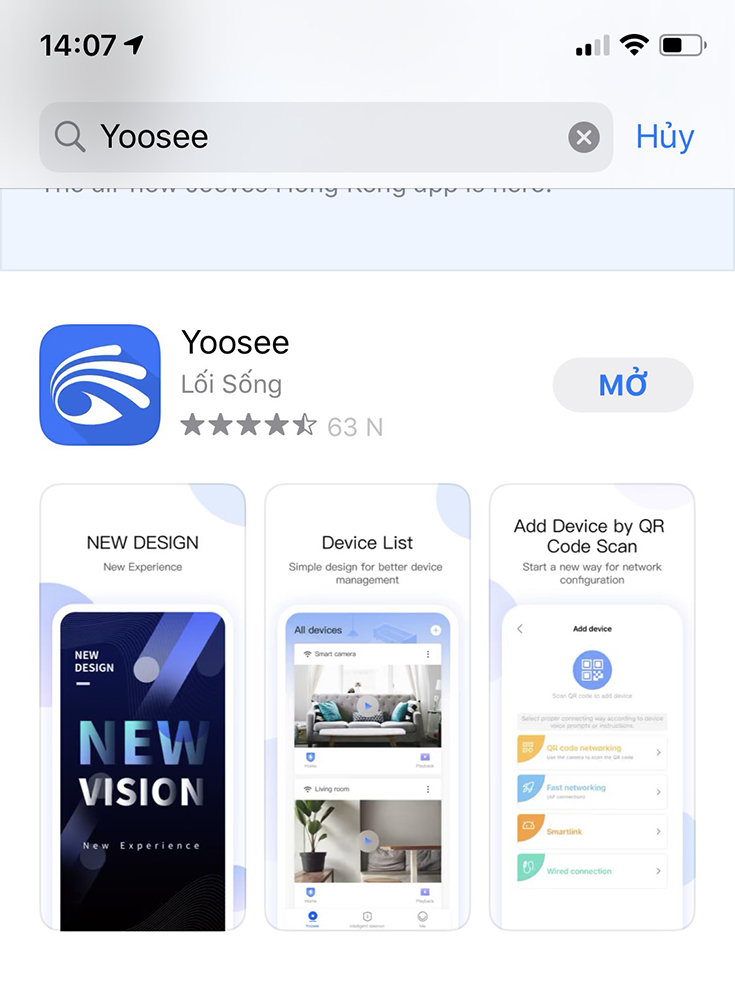
– Tiếp theo các bạn cần Đăng kí tài khoản trên phần mềm Yoosee để có thể đăng nhập
Cách đăng kí tài khoản Yoosee khá là đơn giản . Lưu ý rằng ở thời điểm bài viết được cập nhật mới nhất là T8/2020 tất cả các tài khoản Yoosee hiện tại đều sẽ được đăng ký bằng tài khoản Gmail và không thể sử dụng số điện thoại để đăng ký tài khoản Yoosee được nữa, nên mình sẽ chỉ hướng dẫn mọi người cách đăng ký tài khoản Yoosee bằng Gmail.com
ĐĂNG KÍ tài khoản Yoosee BẰNG GMAIL. Từ màn hình chính chọn Đăng kí ở dòng cuối cùng của màn hình đăng kí bằng số điện thoại chọn Đăng kí bằng E-mail. Nhập E-mail và chọn Lấy mã xác nhận.
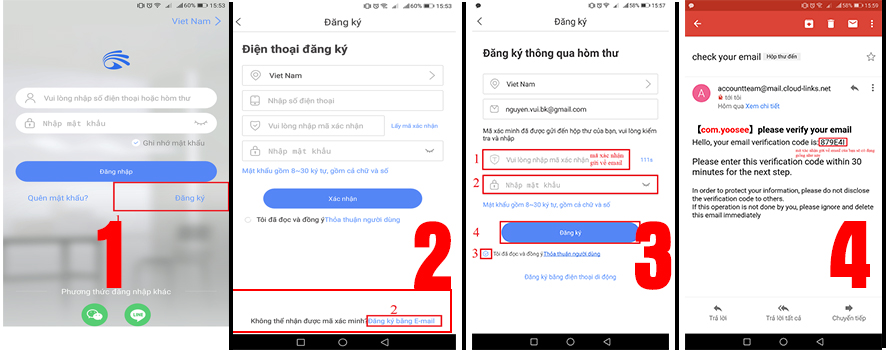
Mã xác nhận sẽ được gửi về hòm thư trong gmail của những bạn. Mã xác nhận sẽ có 6 kí tự in hoa của chữ và số có dạng như hình dưới. ( Lưu ý khi điền gmail phải có đuôi @ gmail. com )Sau khi đã lấy được mã xác nhận những bạn nhập mã xác nhận vào và bấm ĐK, ĐK thành công xuất sắc sẽ hiện lên thông tin, chúc những bạn suôn sẻ .Sau khi triển khai xong những bước đăng kí thành công xuất sắc những bạn trở về màn hình hiển thị chính với thông tin tài khoản được vừa đăng kí thành công xuất sắc để đăng nhập và liên kết với camera Yoosee .
Cách kết nối camera Yoosee với điện thoại
Có 2 cách để liên kết camera yoosee với mạng đó là dùng mạng lan ( liên kết có dây ) hoặc wifi ( liên kết không dây ). Nếu có điều kiện kèm theo dùng mạng lan thì sẽ không thay đổi hơn so với wifi .
Cách 1 : Kết nối camera yoosee với điện thoại bằng mạng dây
+ Cắm dây mạng lan vào camera yoosee cần kết nối
+ Vào phần mềm Yoosee chọn biểu tượng dấu cộng [ Hình 1 ]
+ Chọn kết nối có dây [ Hình 2 ]
+ Chọn tiếp tục [ Hình 3 ]
+ Phần mềm sẽ load ra camera Yoosee đang kết nối với mạng, chọn ID camera cần kết nối [ Hình 4 ]
+ Sau đó ứng dụng sẽ tự động hóa load camera ra ngoài trang chủ và liên kết thành công xuất sắc .
.jpg)
Cách 2 : Kết nối camera Yoosee với điện thoại bằng mạng wifi
– Cách kết nối camera yoosee với điện thoại bằng phương thức kết nối mạng nhanh Hotspot
+ Đầu tiên để kết nối camera yoosee với điện thoại các bạn truy cập vào phần mềm yoosee, bấm vào biểu tượng dấu cộng [ Hình 1 ]
+ Chọn phương thức kết nối là kết nối mạng nhanh [ Hình 2 ], khi kết nối camera Yoosee với điện thoại các bạn có thể kết nối bằng cả 2 phương thức là kết nối mạng nhanh và smartlink tuy nhiên mình sẽ hướng dẫn các bạn cách kết nối mạng nhanh vì cách đó ổn định hơn, các cách cách kết nối bằng smartlink sẽ ở phần dưới .
+ Chọn wifi nhà bạn nhập mật khẩu vào [ Hình 3 ]. Lưu ý rằng các bạn phải nhập chính xác mật khẩu vì nhập sai sẽ báo kết nối thất bại tốt nhất hãy bấm vào biểu tưởng mắt ở ngay bên cạnh để kiểm tra mật khẩu .
+ Tiếp theo các bạn chọn vào đi kết nối điểm nóng AP [ Hình 4 ] . Ở bước này các bạn sẽ chuyến đến mục wifi trên điện thoại và tìm đúng wifi có số ID trùng với ID camera, tên của wifi đó sẽ luôn ở dạng GW_AP_xxxxxx [ xxxx là ID camera yoosee ]
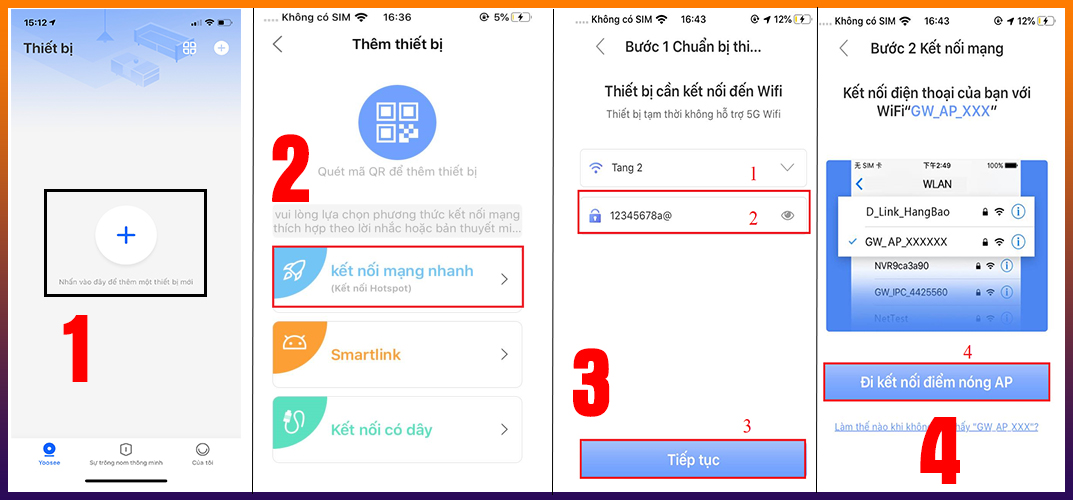
.jpg)
+ Sau khi vào trong phần cài đặt wifi các bạn chọn đúng wifi có 4 ký tự đầu tiên là GW_AP , sau khi chọn xong phần mềm sẽ có thông báo quay lại phần mềm các bạn sẽ bấm quay trở lại phần mềm. [ Hình 5 ]
+ Tiếp theo các bạn chờ cho camera load đủ 100% [ Hình 6 + Hình 7 ]
+ Sau khi đủ 100% camera sẽ hiện ra thông báo gióng ở Hình 8 như vậy là các bạn đã kết nối thành công, ở bước này các bạn sẽ đặt tên cho camera nhà mình rồi bấm xác nhận là xong .
Lưu ý khi các bạn kết nối camera Yoosee làm theo mà không ra được tới hình 8 thì các bạn không cần vội buồn hay reset lại camera và thực hiện thao tác lại, trong trường hợp 3 lần liên tiếp đã reset lại mà vẫn không được hãy thử dùng mạng Lan tức mạng có dây để kết nối camera với điện thoại rồi kiểm tra xem camera có bị lỗi không, trường hợp dùng mạng dây vẫn không thể kết nối được thì chắc chắn camera Yoosee lỗi .
– Cách kết nối camera Yoosee với điện thoại bằng phương thức Smartlink
– Tương tự như cách kết nối camera Yoosee bằng phương thức kết nối mạng nhanh đối với phương thức smartlink các bạn sẽ chọn smartlink thay về chọn kết nối mạng nhanh. [ Hình 1 ]
– Sau đó các bạn sẽ nhập pass wifi mà điện thoại bạn đang kết nối, đây cũng là sẽ wifi sẽ kết nối với camera. Nếu bạn muốn dùng wifi khác cho camera thì phải để điện thoại bạn kết nối với wifi đó
– Tiếp theo chọn nghe thấy tiếng dudu [ Hình 2 ]
– Sau đó các bạn sẽ nhìn thấy hình 4, và sẽ chờ 120s để phần mềm quét camera trong khu vực. Trong trường hợp quét được camera sẽ hiện ra thông báo kết nối thành công .
[ 1 điểm lưu ý khi kết nối camera Yoosee bằng phương pháp này là rất hên xiu, thường do tín hiệu wifi không ổn định cộng với là phần mềm Yoosee chưa thực sự tốt điều này khiến cho việc kết nối camera Yoosee bằng phương pháp smartlink rất hay thất bại vì vậy mình khuyên các bạn nên kết nối camera bằng phương pháp kết nối mạng nhanh sẽ nhanh hơn và sẽ thành công hơn ] .
1 điểm cần lưu ý khi kết nối camera Yoosee với điện thoại dù là phương pháp nào thì việc các bạn kết nối lần đầu tiên chưa thành công là hết sức bình thường nhưng trước khi nóng giận hãy bình tĩnh thực hiện thao tác lại từ đầu kiểm tra xem có đúng thao tác hay chưa. Lý tại tại sao các bạn không kết nối được camera Yoosee ngay lần đầu tiên thì rất đơn giản cho camera Yoosee hiện tại chất lượng của camera đã đi xuống khá nhiều so với ngày trước nhưng bù lại giá thành rẻ dễ tiếp cận người mua vì vậy mọi người cần hết sức cân nhắc khi mua. Nếu muốn dùng camera IP ngon có thể tham khảo các thương hiệu lớn hơn như Magicsee chẳng hạn .
Các bạn có thể thao khảo những dòng camera Magicsee tại đây : https://dichvubachkhoa.vn/camera-pc185/loc-camera-magicsee.html
.jpg)
Cách setup camera Yoosee sau khi đã liên kết thành công xuất sắc
Làm quen với các mục cài đặt trong camera Yoosee .
Ở hình số 1 bạn sẽ thấy các vị trí cài đặt :
1 : Bật tắt nhanh chế độ cảnh báo chuyển động
2 : Chia sẻ camera cho điện thoại khác
3 : Xem lại video ghi hình trên thẻ nhớ hoặc trên cloud ( Mục này chỉ có dữ liệu khi các bạn đã lắp thẻ nhớ )
4 : Cài đặt những biến hóa bên trong camera
.jpg)
Các phần cài đặt bên trong camera giám sát Yoosee
1 – Cài đặt thời gian
Đây là mục giúp mọn người kiểm soát và điều chỉnh thời hạn và múi giờ theo đúng với thời hạn thực ở Nước Ta, vì mặc định múi giờ ở trong đó sẽ là GM + 8 theo múi gì trung quốc nên những bạn cần kiểm soát và điều chỉnh về múi giờ là GM + 7. Việc này giúp camera sẽ hiển thị đúng giờ so với thực tiễn tại Nước Ta
2-Hình ảnh và âm thanh
Trong mục này sẽ có những phần gồm có định dạng video, âm lượng và độ phân giải video và xoay màn hình hiển thị Giao hàng cho những nhu yếu khác nhau. 1 số điểm cần quan tâm khi setup trong mục này .
+ Đối với mục định dạng video các bạn mặc định chọn định dạng là PAL
+ Đối với mục âm lượng đây là mục tùy chọn các bạn muốn loa to hay bé có thể thùy chọn ở đó
+ Mục tiếp theo cũng là mục cài đặt quan trọng nhất trên camera Yoosee chính là độ phân giải. Ở đây các bạn có thể chọn độ phân giải ghi hình trên camera tùy theo nhu cầu. 1 số điểm nên nhớ khi lắp thẻ 32GB với chế độ ghi hình là HD720 các bạn có thể lưu trữ được khoảng 7-8 ngày, chế độ Full HD1080 với thẻ 32GB sẽ lưu trữ được khoảng 3-4 ngày. Như vậy nếu lắp thẻ 64GB hay 128GB các bạn có thể nhân liên để biết được thời gian lưu trữ là bao lâu .
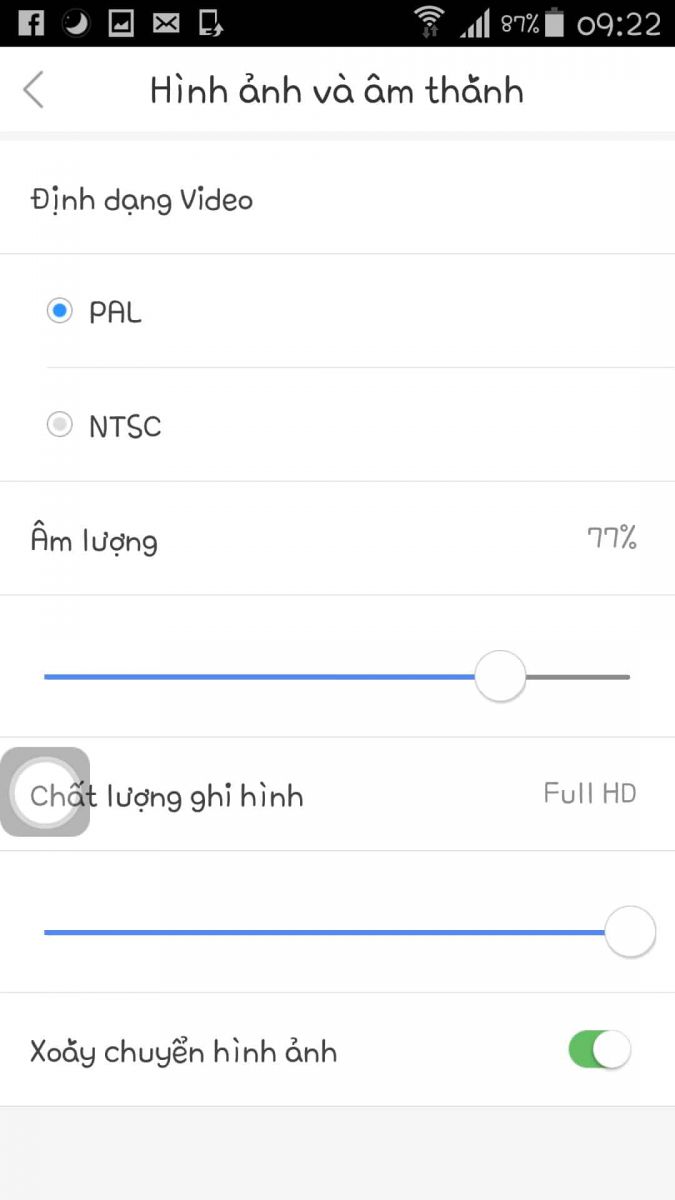
3 : Thiết lập ghi hình
Với mục này sẽ gồm có 3 phần :
-
Ghi hình bằng tay : ghi hình liên tục cả ngày
-
Cảnh báo ghi hình : chỉ ghi hình khi camera báo động
-
Hẹn giờ ghi hình : ghi hình trong thời hạn định sẵn .
Các bạn sẽ mặc định chọn là ghi hình bằng tay .
4 : Thiết lập cảnh báo trên camera Yoosee
– Đây là mục khá quan trọng trên camera yoosee vì để bật được tính năng cảnh báo chuyển động bắt buộc phải thiết lập trong mục này .
+ Mục tiếp nhận tín hiệu cảnh báo : Mục này cho phép camera gửi thông báo và hình ảnh khi phát hiện chuyển động bất thường về điện thoại cho bạn, nếu bạn không muốn nhận tín hiệu cảnh báo có thể tắt đi .
+ Mục số ID hiển thị khi thiết bị có cảnh báo để mặc định không cần cài đặt
+ Mục hòm thư cảnh bảo : Nếu bạn liên kết thư điện tử ( bao gồm email, gmail… ) vào thì khi có cảnh báo chuyển động phần mềm sẽ tự động gửi mail về hòm thư điện tử cho bạn .
+ Bộ rung : Phần này cho phép camera yoosee khi phát hiện chuyển động lạ sẽ lập tức báo rung về điện thoại để cảnh báo cho bạn
+ Dò chuyển động : phần này thiết lập độ nhạy của bộ cảm biến ở mục này thông thường các bạn cứ để ở mức bình thường thì camera sẽ hoạt động ổn định nhất .
5 + 6 : Chương trình bảo vệ và cài đặt bảo vệ trên camera Yoosee
Trong phần này sẽ có 1 số ít chương trình bảo vệ, mỗi chương trình này được thiết lập sẵn 1 số tính năng ví dụ như cách bảo hoạt động chính sách ghi hình full Hd hay HD720, phần này không quan trọng nên khi thiết lập không cần chăm sóc hoàn toàn có thể có bỏ vì gần như những tính năng cài sẵn trước không tương thích hoặc không đúng theo nhu yếu của những bạn .
7 : Cài đặt báo thức
Đây là chế độ cài đặt các tính năng cảnh bảo chuyển động
– Chọn mục Thiết lập ghi hình trong Cài Đặt – Tại mục Thiết lập ghi hình, ta có thể kiểm tra dung lượng còn trống trên thẻ nhớ + Nếu đã lắp thẻ nhớ mà cấu hình báo Thiết bị chưa lắp thẻ nhớ sẽ có 2 trường hợp xảy ra:
-
Do thẻ nhớ bị
-
Do camera bị lỗi không nhận thẻ nhớ
Quý khách hàng nếu gặp lỗi này xin gửi lại nhà bán hàng để triển khai bh. – Nếu muốn xem lại video trên camera, bạn cần lắp thẻ nhớ và chọn bật Chế độ ghi hình bằng tay + Video sẽ được quay và lưu và thẻ nhớ. Sau 30 phút sẽ xuất file 1 lần .
Xem lại Video đã quay
Smart New sẽ hướng dẫn những bạn cách thao tác để xem lại video đã lưu trên trẻ nhớ – với camera Yoosee khi ứng dụng đã update .- Bước 1 :
-
Đầu tiên để xem lại được thì những bạn cần thiết lập ghi hình trong phần cài đặt để chọn chính sách ghi hình tương thích. Có 3 chính sách :
-
Ghi hình bằng tay : ứng dụng sẽ tự động hóa ghi hình cả ngày và 30 phút sẽ xuất ra 1 file
-
Cảnh báo ghi hình : ứng dụng chỉ ghi hình khi có cảnh báo nhắc nhở ( để sử dụng tính năng này cần bật chính sách cảnh báo nhắc nhở ). Thời gian ghi hình video từ 1-3 phút cho mỗi lần cảnh báo nhắc nhở
-
Hẹn giờ ghi hình : chỉ ghi hình vào khung giờ đã chọn .
-
Vào Cài đặt => chọn Thiết lập ghi hình => chọn Ghi hình bằng tay để cam có thể lưu trữ cả ngày mà khong cần cài đặt gì thêm. Sau khi thiết lập ghi hình để xem lại video chọn Trở về => Phần nội dung tự quay
Lưu ý: Trên điện thoại hệ điều hành Android sẽ thao tác khác một chút: Do có thêm phần lưu trữ đám mây nên trong mục “Trở về” sẽ có thêm mục Phần nội dung tự quay – video được lưu trên thẻ nhớ, các bạn chỉ cần chọn đúng mục này sẽ xem lại được các video đã được lưu trên thẻ.
Các bạn chỉ cần làm đúng như hướng dẫn trên chắc như đinh sẽ xem được video đã ghi hình trên thẻ nhớ. Bạn chú ý quan tâm nên xem và đọc bài viết thật kỹ trước khi setup. Xem điện thoại cảm ứng của mình là IOS hay Android để không bị lẫn với nhau. Và sau khi setup xong, 30 phút thẻ nhớ mới xuất video một lần nên bạn vừa setup xong sẽ không hề xem được video luôn. Một lúc sau bạn quay lại sẽ có nhé !
Cài đặt Cảnh báo
– Bước 2 : Chọn mục Thiết lập cảnh báo Bước 3 : Lần lượt bật các tính năng trong mục Thiết lập cảnh báo Ở bước này, người dùng sẽ thực hiện các thao tác lần lượt như sau: 1. Đầu tiên các bạn bật “Dò chuyển động” 2. Tiếp theo các bạn bật “Tiếp nhận tín hiệu cảnh báo” 3. Nếu các bạn bật “Bộ rung” camera sẽ phát ra tiếng kêu khi phát hiện chuyển động. Nếu đóng “Bộ rung” camera sẽ không phát tiếng kêu 4. Nếu bật tính năng “Theo dõi đối tượng” camera sẽ quay theo đối tượng chuyển động (chỉ áp dụng với camera có thể quay được). Bước 4 : Quay lại màn hình chính và kích hoạt tính năng cảnh báo Đó là toàn bộ các thao tác bật tính năng cảnh báo trên Camera giám sát Yoosee.
Chia sẻ quyền xem camera cho thiết bị di động khác
Để chia sẻ cam với thiết bị khác, trước tiên thiết được chia sẻ cần phải có ứng dụng và tài khoản Yoosee. Sau đó thiết bị chia sẻ chỉ cần click vào phần chia sẻ trên màn hình, tại đây sẽ có 2 cách để thực hiện chia sẻ Cách 1 : Chia sẻ qua mạng xã hội Tại đây sẽ có 1 đường link dẫn đưa đến màn hình để người nhận truy cập, bạn chỉ cần sao chép liên kết và gửi dưới dạng tin nhắn cho bất cứ thiết bị nào muốn chia sẻ. Thiết bị nhận chỉ cần click vào đường link đó và thao tác theo chỉ dẫn là có thể xem được. Cách 2: Chia sẻ trực tuyến -Chọn mục Chia sẻ trực tuyến + Quét mã QR được cung cấp – Thiết bị nhận sẽ thao tác như hình dưới đây : + Về màn hình chính + Chọn Quét Sau đó để thiết bị được chia sẻ quét qua mã QR Code kia là đã có thể truy cập vào camera để xem. Có thể chia sẻ camera cho nhiều thiết bị khác cùng lúc.
* * Lưu ý :– Khi liên kết Camera với Wifi, người sử dụng không nên mở / bật tài liệu mạng di động 3G / 4G, tránh tác động ảnh hưởng đến quy trình liên kết .– Khi Camera chuyển liên kết wifi từ wifi của camera với wifi của mái ấm gia đình sẽ hiện mạng lỗi, hành khách cứ để nguyên cho thiết bị tự liên kết với wifi, không tự thoát ra liên kết lại vì như vậy sẽ làm gián đoạn quy trình liên kết .
Link mua hàng qua các trang TMDT: Shopee ; Lazada
Xem thêm các sản phẩm camera ngoài trời, camera trong nhà, camere IP Wifi của chúng tôi tại đây: https://dichvubachkhoa.vn/camera-khong-day-pc1231.html
Mọi góp ý về bài viết những bạn vui mừng để lại phản hồi ở phía dưới bài viết. Cảm ơn những bạn đã theo dõi bài viết .Tham gia hội nhómFanpage Facebook tương hỗ : Smart NewHội nhóm Facebook về camera toàn nước : Hội camera giám sát Nước Ta
Hội nhóm Facebook về android tv box: Hội Android Tivi Box Việt Nam
Kênh review loại sản phẩm công nghệ tiên tiến : Smart New Vn
Source: https://dichvubachkhoa.vn
Category: Dịch Vụ Lắp Đặt